w10打印机共享设置后其它电脑不能打印怎么解决 打印机共享设置后无法打印怎么解决
更新时间:2024-04-04 16:06:11作者:yang
在家庭或办公环境中,经常会遇到需要多台电脑共享一台打印机的情况,有时候在设置好打印机共享后,却发现其它电脑无法正常打印的问题。这种情况可能是由于网络连接问题、驱动程序错误或共享设置不正确等原因所致。针对这种情况,我们可以通过重新设置网络连接、更新驱动程序或调整共享设置等方法来解决。通过仔细排查问题的根源,相信可以很快解决打印机共享设置后无法打印的困扰。
具体方法:
1、点击win键,直接输入控制面板,打开设备和打印机
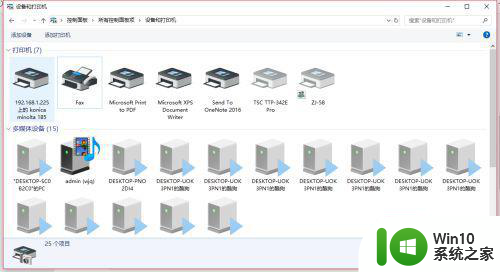
2、右击共享的打印机,打印机属性,勾选共享这台打印
3、同时点击网络与共享中心,点击左侧更改高级共享中心
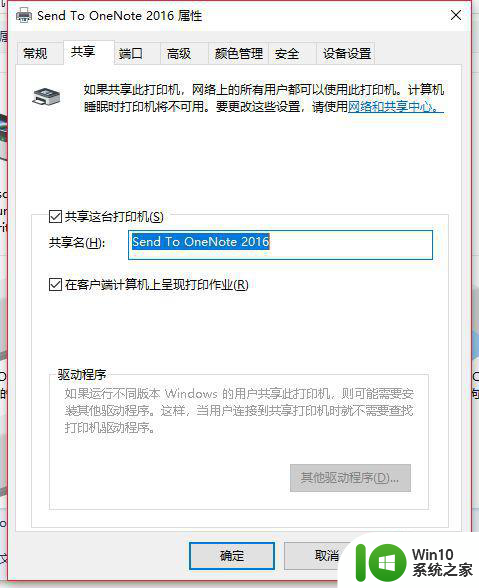
4、将所有网络发现,网络共享全部打开,同时去除密码保护共享就可以了
以上就是w10打印机共享设置后其它电脑不能打印怎么解决的全部内容,有出现这种现象的小伙伴不妨根据小编的方法来解决吧,希望能够对大家有所帮助。
w10打印机共享设置后其它电脑不能打印怎么解决 打印机共享设置后无法打印怎么解决相关教程
- w10打印机共享设置教程 w10打印机共享怎么设置
- win10设置共享打印机后其他电脑无法访问 win10局域网打印机共享无法访问解决方法
- win10打印机共享不了的解决方法 win10无法共享打印机怎么办
- 怎么样共享打印机win10 Windows10如何设置共享打印机
- win10系统搜索不到共享打印机连不上共享打印机解决方法 win10系统共享打印机连接失败怎么办
- win10更新补丁后无法共享打印机的解决方法 win10更新补丁后无法共享打印机怎么解决
- win10联网打印机无法打印 Win10共享打印机无法识别怎么解决
- w10打印机共享怎么设置教您设置方法 w10打印机共享设置教程
- w10和w7打印机共享怎么设置 W10电脑如何设置共享W7打印机
- win10如何设置打印机共享 在win10上共享打印机的步骤与方法
- win10共享打印机设置方法 如何共享打印机win10
- windows10如何连接共享的打印机 windows10如何设置共享打印机连接
- 蜘蛛侠:暗影之网win10无法运行解决方法 蜘蛛侠暗影之网win10闪退解决方法
- win10玩只狼:影逝二度游戏卡顿什么原因 win10玩只狼:影逝二度游戏卡顿的处理方法 win10只狼影逝二度游戏卡顿解决方法
- 《极品飞车13:变速》win10无法启动解决方法 极品飞车13变速win10闪退解决方法
- win10桌面图标设置没有权限访问如何处理 Win10桌面图标权限访问被拒绝怎么办
win10系统教程推荐
- 1 蜘蛛侠:暗影之网win10无法运行解决方法 蜘蛛侠暗影之网win10闪退解决方法
- 2 win10桌面图标设置没有权限访问如何处理 Win10桌面图标权限访问被拒绝怎么办
- 3 win10关闭个人信息收集的最佳方法 如何在win10中关闭个人信息收集
- 4 英雄联盟win10无法初始化图像设备怎么办 英雄联盟win10启动黑屏怎么解决
- 5 win10需要来自system权限才能删除解决方法 Win10删除文件需要管理员权限解决方法
- 6 win10电脑查看激活密码的快捷方法 win10电脑激活密码查看方法
- 7 win10平板模式怎么切换电脑模式快捷键 win10平板模式如何切换至电脑模式
- 8 win10 usb无法识别鼠标无法操作如何修复 Win10 USB接口无法识别鼠标怎么办
- 9 笔记本电脑win10更新后开机黑屏很久才有画面如何修复 win10更新后笔记本电脑开机黑屏怎么办
- 10 电脑w10设备管理器里没有蓝牙怎么办 电脑w10蓝牙设备管理器找不到
win10系统推荐
- 1 电脑公司ghost win10 64位专业免激活版v2023.12
- 2 番茄家园ghost win10 32位旗舰破解版v2023.12
- 3 索尼笔记本ghost win10 64位原版正式版v2023.12
- 4 系统之家ghost win10 64位u盘家庭版v2023.12
- 5 电脑公司ghost win10 64位官方破解版v2023.12
- 6 系统之家windows10 64位原版安装版v2023.12
- 7 深度技术ghost win10 64位极速稳定版v2023.12
- 8 雨林木风ghost win10 64位专业旗舰版v2023.12
- 9 电脑公司ghost win10 32位正式装机版v2023.12
- 10 系统之家ghost win10 64位专业版原版下载v2023.12